Jei esate diehard atvirojo kodo šalininkas, jūs taipturbūt gavai didžiulį sąrašą priežasčių, kodėl tau nepatinka „Android“. Ir jūs tikriausiai metų metus bandėte rasti gerą, atvirą alternatyvą. Deja, tokie projektai kaip „Ubuntu touch“, „Firefox OS“ ir „Sailfish“ žlugo arba sustojo. Jei vis dar tikitės atvirojo šaltinio, „Linux“ pagrindu sukurtos „Android“ OS, „KDE Plasma mobile“ yra gera galimybė. Tai yra šakinė „Ubuntu touch“ versija, atnešanti KDE mobilią OS į „Nexus 5“ ir „5X“! Ji žada mobiliesiems suteikti visą „Linux“ patirtį. Štai kaip galite įdiegti „KDE Plasma Mobile Linux“ „Nexus 5“ ir „5X“.
„Android“ įrankių diegimas
Norėdami bendrauti su bet kokiu reikiamu „Android“ įrenginiu„Android“ kūrimo įrankiai. Kai kurie „Linux“ paskirstymai šiuos įrankius supakuoja tiesiogiai, kad būtų lengva juos pasiekti, o kai kurie ne. Norint įdiegti „Plasma Mobile“ į „Nexus 5“ ir „5X“, reikia tik „Fastboot“ ir ADB, o ne visos „Android“ kūrimo aplinkos. Be to, tiesiogiai iš „Google“ galite atsisiųsti ADB ir „Fastboot“ įrankius.
Štai kaip gauti šiuos įrankius savo „Linux“ versijoje.
Ubuntu
sudo apt įdiegti „Android-tools-adb git android-tools-fastboot“
„Arch Linux“
sudo pacman -S android-įrankiai
Debian
sudo apt-get install android-tools-adb android-tools-fastboot git
„Fedora“, „Open SUSE“ ir kitos „Linux“
„Fedora OpenSUSE“ ir daugelį kitų „Linux“ten esančiuose paskirstymuose nėra įdiegiamų dvejetainių rinkinių, skirtų „Android Debug Bridge“ ar „Fastboot“ įrankiui. Tai yra gėdinga, tačiau nuspėjama, nes „Google“ operacinėje sistemoje yra daug pridedamų eilučių ir dėl to kai kurie nusprendžia neskirstyti kūrimo įrankių iš dėžutės.
Nesijaudinti! Yra atskiri dvejetainiai failai, kurie puikiai tinka atsisiųsti.
Pirmiausia atsisiųskite ADB ir „Fastboot“ iš šių atsisiuntimo nuorodų.

Atsisiųsdami šiuos dvejetainius failus, būtinai įdiekite „Git“ paketą naudodami „Linux OS“ paketo tvarkyklę
Tada atidarykite terminalą ir atlikite šias komandas, kad įdėtumėte „Android“ įrenginio įrankius į jūsų „Linux“ kompiuterio kelią.
sudo cd ~/Downloads
Pastaba: jūsų atsisiuntimo katalogas gali būti skirtingas.
Atsisiųstų katalogų sąraše išvardykite visus failus su ls komanda.
ls
Ieškokite „greito įkrovos“ ir „adb“. Tada naudokite komandą „Chmod“, kad pakeistumėte šių failų teises. Tai labai svarbu, nes dėl to ADB ir „Fastboot“ yra vykdomi.
sudo chmod +x fastboot sudo chmod +x adb
Tada, naudodami komandą mv, įdėkite abu dvejetainius failus į katalogą / usr / bin /. Tai daro taip, kad tiek „Fastboot“, tiek „ADB“ gali būti vadinami kaip ir bet kurie kiti terminalo įrankiai.
sudo mv ~/Downloads/adb /usr/bin sudo mv ~/Downloads/fastboot /usr/bin
„Bootloader“ atrakinimas
Kad galėtumėte mirksėti pasirinktinę programinę-aparatinę įrangą, jūsų įrenginio įkrovos kaupiklis turi būti atrakintas. Štai kaip tai padaryti. „Nexus 5“ ir „5X“ instrukcijos yra beveik vienodos.
1 žingsnis: Prijunkite „Android“ įrenginį prie kompiuterio per USB kabelį. Norėdami gauti geriausius rezultatus, būtinai naudokite originalų laidą.
2 žingsnis: Eikite į nustatymus ir ieškokite „apie“telefonas “. Nerandate? „Android 6“ ir naujesnėse versijose vartotojai gali naudoti paieškos mygtuką. Įveskite „apie telefoną“. Apie telefono sritį ieškokite „Sukurti numerį“. Greitai palieskite statymo numerį, kol gausite pranešimą, kuriame sakoma: „Dabar esate kūrėjas!“
3 žingsnis: Grįžkite į pagrindinę nustatymų sritį. Ieškos lauke įveskite „USB derinimo“. Spustelėkite slankiklį, kad jį įjungtumėte. Jei naudojate senesnę „Android“ versiją, kurioje nėra paieškos, šią parinktį galite rasti kūrėjo nustatymuose.
4 veiksmas: Grįžkite prie kūrėjo parinkčių. „Nexus 5X“ yra įkrovos įkėlimo programos nustatymai, kurie turi būti įgalinti, kad įkrova būtų visiškai atrakinta. Ieškokite „leisti OEM atrakinimą“ ir pažymėkite langelį.
5 veiksmas: Atidarykite terminalą ir įveskite:
sudo -s adb start-server
Tada atrakinkite savo 5 / 5X ir priimkite USB derinimo raginimą savo įrenginyje. Pažymėkite žymimąjį laukelį „visada leisti iš šio kompiuterio“, jei nenorite rankiniu būdu priimti USB derinimo.
Vykdykite prietaisų patikrą, kad sužinotumėte, ar adb serveris veikia, naudodami:
adb devices
Tada perkraukite į įkrovos tvarkyklę.
adb reboot bootloader
6 veiksmas: Įrenginys veikia atsisiuntimo režimu. Laikas pradėti diegimo procesą. Pirmiausia paleiskite „fastboot“ komandą ir patikrinkite, ar įrenginys vis dar tinkamai prijungtas.

fastboot devices
Jei viskas veikia tinkamai, terminale pamatysite telefono serijos numerį.
Atrakinkite įkrovos tvarkyklę naudodami:
fastboot oem unlock
Vykdydami šią komandą turėsite atidaryti savo telefoną ir sutikti su sutartimi. Norėdami naršyti, naudokite garsumo didinimo / mažinimo mygtukus, o norėdami patvirtinti - įjungimo mygtuką.
„Plasma Mobile“ diegimas
Įrenginys atrakintas ir viskas paruošta. Laikas įsigyti naujausią „KDE Plasma Mobile“ versiją savo „Nexus 5 / 5x“. Naudodamiesi tuo pačiu šakniniu terminalu, darykite:
fastboot format cache
Tai išvalys įrenginio talpyklos skaidinį. Tai labai svarbu, kitaip OS nepavyks. Tada išvalykite vartotojo duomenų skaidinį.
fastboot format userdat
Suformatavus reikiamus skaidinius, laikas įdiegti OS. Klonuokite naujausią šaltinio kodą į savo kompiuterį.
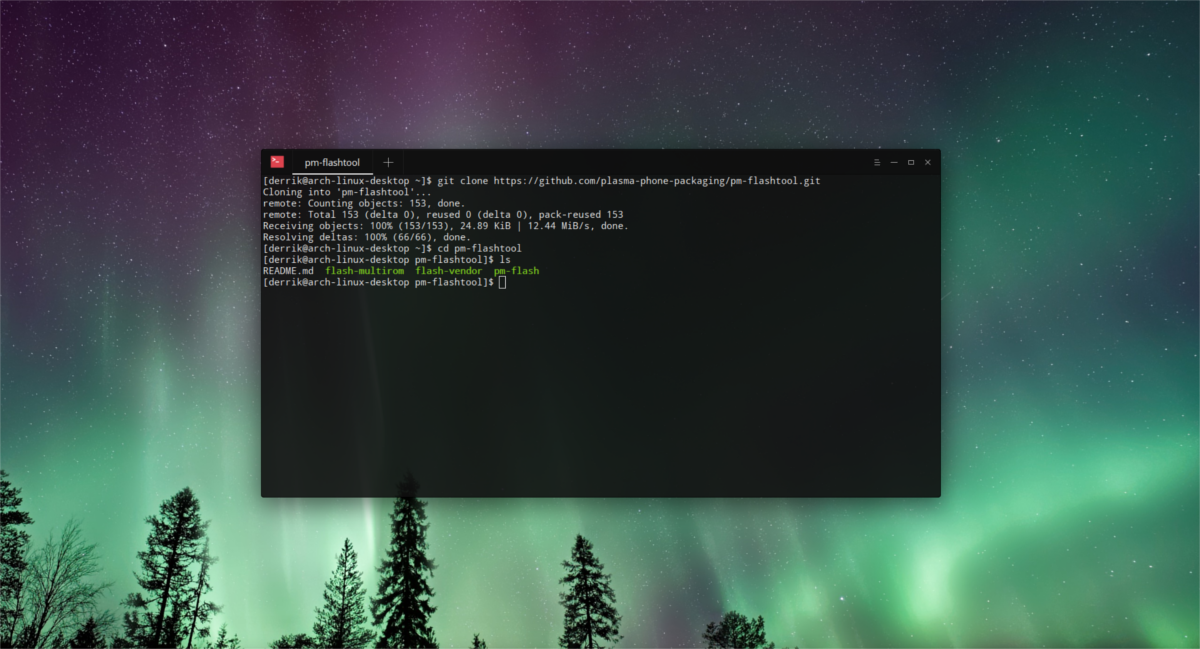
git clone https://github.com/plasma-phone-packaging/pm-flashtool.git
Įveskite šaltinio katalogą naudodami komandą cd:
cd pm-flashtool
Galiausiai pradėkite mirksėjimo procesą.
./pm-flash -p neon
Šis procesas (įskaitant pirmąjį įkrovą) gali užtruktitruputį laiko. Būk kantrus. Neišjunkite savo įrenginio. Ne, jis nėra sugadintas, tiesiog atminkite, kad naujos „firmware“ įdiegimas „Android“ įrenginyje - ypač tas, kuris pagrįstas „Linux“, užtrunka.
Išvada
„Linux“ vartotojai gali pasirinkti vieną variantąišmanieji telefonai: „Android“. Daugeliui atvirojo kodo gerbėjų tai labai nelinksma, nes kiekvieną dieną „Google“ uždaro platformą toliau. Kurį laiką atrodė, kad visos perspektyvios „Android“ alternatyvos atvirojo kodo bendruomenėje mirė. T. y., Kol pasirodys „Plasma mobile“. Jei ieškote perspektyvios „Android“ operacinės sistemos, tai gali būti paskutinė jūsų galimybė. Nori perjungti? Šiandien eikite pasiimti „Nexus 5“ ar „5X“ ir pasiimkite jį už nugaros.


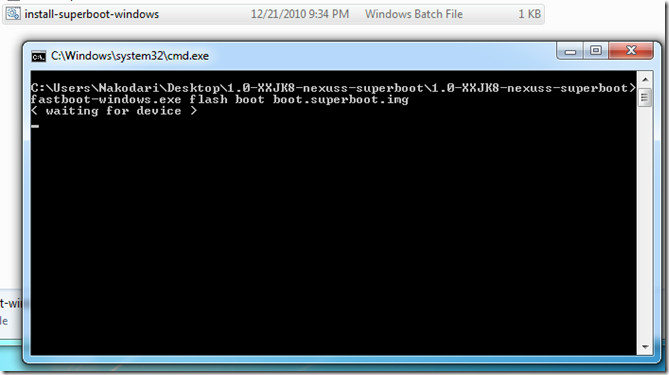










Komentarai